Выход iOS 10 состоялся. Сегодня у пользователей появилась возможность скачать iOS 10 beta 1 для iPhone, iPad и iPod touch . Загрузить новое программное обеспечение могут только официально зарегистрированные разработчики. Сделать это можно, как и обычно, из Центра разработчиков. Последующие сборки можно будет устанавливать уже по воздуху. Пользователям, кто не имеет статуса девелопера, устанавливать тестовую версию iOS 10 не рекомендуем, так как ваш iPhone или iPad может запросто превратиться в кирпич.
Сегодня Apple выпустила первую «бету» iOS 10. Обо всех изменениях в прошивке мы будем сообщать вам в отдельной статье на нашем ресурсе — . Пост будет обновляться по мере обнаружения новых особенностей «десятки». Пока нет информации, сколько именно «бет» будет в новом ПО. Но не сложно догадаться, что финальный выход iOS 10 состоится осенью.
В июле появится также публичная версия iOS 10, которую сможет установить любой желающий i-пользователь. Для участия в публичном тестировании программного обеспечения необходимо будет пройти процедуру регистрации на отдельной странице официального сайта Apple — .
Инструкция: как установить iOS 10 beta по воздуху через профиль разработчика
- Делаем резервную копию устройства в iTunes
- Запускаем Safari
- Скачиваем профиль разработчика для установки iOS 10 beta по воздуху
- Устанавливаем профиль
- Перезагружаем устройство
- Переходим в раздел Настройки > Обновление ПО
Внимание! Все вышеописанные действия делаются исключительно на ваш страх и риск!
Список совместимых устройств с iOS 10

Скачать iOS 10 beta 1 для iPhone, iPad и iPod touch: ссылки
iPhone 5s (Model A1453, A1533)
iPhone 5s (Model A1457, A1518, A1528, A1530)
iPhone 5c (Model A1456, A1532)
iPhone 5c (Model A1507, A1516, A1526, A1529)
iPhone 5 (Model A1428)
iPhone 5 (Model A1429)
iPod touch (5th generation)
iPod touch (6th generation)
9.7 iPad Pro (Wi-Fi)
9.7 iPad Pro (Wi-Fi + Cellular)
12.9 iPad Pro (Wi-Fi)
12.9 iPad Pro (Wi-Fi + Cellular)
iPad mini 4 (Wi-Fi)
iPad mini 4 (Wi-Fi + Cellular)
iPad Air 2 (Model A1566)
iPad Air 2 (Model A1567)
iPad mini 3 (Model A1599)
iPad mini 3 (Model A1600)
iPad mini 3 (Model A1601)
iPad Air (Model A1474)
iPad Air (Model A1475)
iPad Air (Model A1476)
iPad mini 2 (Model A1489)
iPad mini 2 (Model A1490)
Есть на что посмотреть.
Год назад мы встречали новую операционную систему iOS 9. было более, чем достаточно. И вот, перед нами обновленная iOS 10.
Мы вдоль и поперек изучили новинку и попытались выяснить, чем новым наградила операционку Apple.
Интерфейс
1. Экран блокировки

В iOS 10 пропала привычная функция Slide to Unlock. Для разблокировки устройства достаточно коснуться пальцем клавиши Home. На устройствах, не оснащенных сенсором TouchID, нужно дважды коснуться клавиши Home и ввести пароль.
2. Русские буквы на цифровой клавиатуре

В окне ввода пароля к каждой цифре, помимо английской раскладки, добавлена и русская. Точно также изменено и меню набора телефонного номера.
3. Меню виджетов

Если в iOS 9 свайп слева направо приводил к разблокировке устройства, то в iOS 10 тоже самое движение приведет к открытию центра виджетов. Теперь доступ к Погоде, Контактам, Приложениям, Картам, Акциям и прочим виджетам осуществляется в отдельном меню.
4. Центр уведомлений

Меню Центра уведомлений теперь отображает исключительно пропущенные события и сообщения. Виджетов в нем нет. С этой целью Apple разработала отдельное меню, доступ к которому осуществляется свайпом слева направо.
5. Доступ к камере

В iOS 10 для доступа к камере достаточно сделать свайп справа налево. В предыдущей версии системы нужно было потянуть экран блокировки снизу вверх. Предложенный в iOS 10 вариант намного быстрее.
Интерфейс
6. Удаление штатных приложений

Действительно долгожданная функция для пользователей iOS. В iOS 10 можно избавиться от надоедливых приложений, идущих в комплекте с системой по умолчанию. Из «неудаляемого» остались: Кошелек, Часы, Здоровье, Настройки, Сообщения, Телефон, Safari, Камера, Фото.
7. Строка Spotlight

Строка поиска меню Spotlight стала немного шире и с менее белым градиентом.
8. Основное меню виджетов

Помимо экрана блокировки Меню Виджетов доступно и при свайпе слева направо в основном меню iOS 10.
Каждый элемент в списке виджетов взаимодействует с меню 3D Touch. Для получения расширенной информации достаточно выбрать пункт Показать больше . Одинарный тап по любому виджету приведет к открытию соответствующего приложения.
9. Уведомления

Входящие уведомления получили новый интерфейс. Вместо прямоугольников отображаются аккуратные «диалоги-овалы» с белой заливкой. Смотрится аккуратно, но очень непривычно.
10. Центр быстрого доступа

Меню центра быстрого доступа получило также значительное обновление дизайна. Сама заливка стала белой, а включенные пункты меню подсвечиваются синим цветом. Доработан пункт расшаривания Air Play - теперь он не открывается в новом окне, а список доступных устройств отображается прямо поверх Центра быстрого доступа.
11. Быстрый доступ к музыке

Из Центра быстрого доступа убран раздел Музыка . В iOS 10 его перенесли на отдельную вкладку. Теперь в нем отображаются обложки, а управлять плейлистами стало намного проще.
Часы
12. Мировые часы

Приложение Часы получило полностью темную цветовую схему, которая теперь действует в каждой вкладке. В Мировых часах отказались от аналогового циферблата.
13. Будильник

Существенно увеличен шрифт во вкладке Будильник .
14. Секундомер

В дополнение к цифровому, iOS 10 получила и аналоговый хронограф. На темной цветовой схеме смотрится такое решение отлично!
15. Время ложиться

Это новый раздел приложения Часы в iOS 10. Его задача - следить за здоровым сном своего владельца, рекомендуя оптимальное время для приготовления ко сну. По сути, это «умный будильник» с дополнительными рекомендациями. Работа с Apple Watch приветствуется, поскольку данная функция собирает статистику сна.
Фото
16. Новое меню редактирования

Пункт Изменить для редактирования фотографии перемещен в нижнюю панель. Вместо привычного пункта появился пункт Подробно , после нажатия на который галерея предложит похожие изображения из вашей Медиатеки.
17. Поддержка фоторедакторов

Установка плагинов уже давно возможна на операционной системе El Capitan. Теперь новыми возможностями будет обрастать и штатное приложение фото. В Режиме редактирования появился пункт Фоторедакторы . В перспективе Apple позволит сторонним разработчикам устанавливать надстройки для приложения фото.
Пока же все изменения можно выполнять с помощью редактор Разметка . Он включает несколько инструментов: три вида кистей, цветовая палитра, эффект увеличения, наложения текста.
18. Воспоминания

Новый раздел приложения Фото в который включаются снимки, приуроченные к определенному событию. Всего за несколько секунд система автоматически может сгенерировать короткометражный фильм-воспоминание, выбрав наиболее яркие события. Подобный фильм автоматически получает заголовок и подлежит редактированию: выбору списка фотографий, музыки.
19. Распознавание лиц и объектов

Да, iOS 10 получила одну из самых революционных (в свое время) функций OS X. Приложение Фото умеет распознавать лица на фотографиях. Более того, система понимает и тип пейзажа, и место съемки, тем самым облегчая каталогизацию снимков.
20. Переключатель камеры и фильтры

Эти два пункта меню Камеры поменяли местами. Такое решение кажется действительно более логичным, ведь клавиша спуска затвора теперь находится рядом с переключателем камеры.
Карты
21. Новые шрифты и надписи

Шрифты фирменных карт Apple стали аккуратнее. Мелкие буквы читаются легче даже во время движения.
22. Цель маршрута

Сразу после запуска Карт вам предлагается ввести интересующий вас маршрут. Более того, предложены близлежащие объекты и наиболее популярные запросы. Меню выглядит аккуратнее и пользоваться им удобнее.
23. Новая анимация

В iOS 10 проработали анимацию при построении маршрута. Меню Обзор позволяет быстро просмотреть предстоящий путь.
24. Погода

Во время работы с Картами вы всегда будете в курсе текущей погоды. Пиктограмма температуры присутствует на экране постоянно.
25. Удобная навигация

Ощущение, что Apple наконец поняла, что Картами чаще всего пользуются водители. Именно поэтому все элементы меню адаптированы для управления во время движения: шрифты увеличены, иконки стали больше, управлять Картами одно удовольствие.
Заметки
26. Совместное редактирование

В iOS 10 интегрирован режим редактирования заметок, который отдаленно напоминает сервис Google Docs. Вы можете пригласить участника, выслав ему письмо, а затем редактировать одну и ту же заметку синхронно. Список изменений отображается в режиме реального времени.
App Store
27. Категории

Нет необходимости открывать дополнительное меню для навигации по категориям приложений. Для этого в магазине приложений App Store теперь есть отдельная вкладка. Список категорий также переработан.
28. Отсутствие категории Просмотр

Приложения, которые выбирают другие пользователи - как часто вы пользовались данной функцией? Apple предпочла ее убрать, отдав предпочтение Категориям . Вкладки Просмотр теперь нет.
Здоровье
29. Медкарта

Новая медицинская карта позволяет указать исчерпывающие данные, которые касаются вашего здоровья. Данная функция актуальна при возникновении несчастных случаев.
30. Порядок сортировки
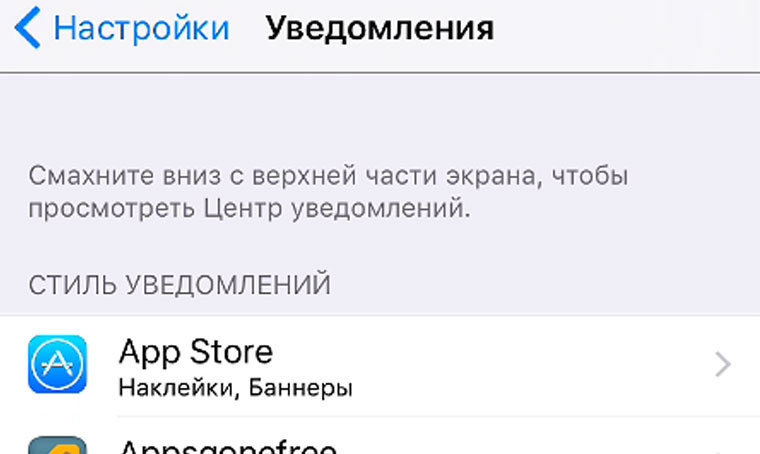
В iOS 10 убрано меню уведомлений, доступ к которому осуществлялся через свайп «сверху вниз». По этой же причине из меню Настройки -> Уведомления исчезли варианты выбора сортировки.
31. Siri в новом пункте меню

32. Пункт Словарь

В меню Основные -> Настройки появился пункт Словарь .
33. Толковый словарь и поиск слов

iOS 10 наконец научилась искать значения слов в собственном толковом словаре. Кроме того, из любого места системы можно найти определение слова. Достаточно выделить слово и в его контекстном меню выбрать пункт Найти .
34. Новые обои

В этот раз коллекция обоев пополнилась всего одним изображением.
35. Блокировка вызовов

В меню Телефон появился новый пункт (пока не переведенный) Call Blocking & Identification . В перспективе Apple разрешит доступ приложениям от сторонних разработчиков для блокировки голосового спама.
36. Apple Pay для Safari

Интеграция сервиса Apple Pay для оплаты в интернет-магазинах не прошла бесследно. Соответствующий пункт меню появился в меню Настройки -> Safari -> Check for Apple Pay .
Сообщения
37. Большие смайлы

Смайлы в диалоге увеличены в три раза. Для отправки таких больших рожиц передавайте их без сопутствующего текста.
38. Рисунки

Раньше так можно было только на Apple Watch. Теперь отправлять анимированные рисунки можно и в iOS. Предусмотрена поддержка 3D Touch и жестов.
39. Рукописный ввод и рисование

Делать скетчи и наброски в iMessage - этого очень не хватало системе. Отключите режим блокировки ориентации и поверните устройство в альбомный режим, находясь в режиме диалога iMessage. Рисуйте.
40. Замена слов смайлами

Функция, которой так гордится Apple и которая пока не доступна для русскоязычных пользователей. Автоматическая замена смайлов пока не работает, а вот русские слова, вроде: кофе, дом, пиво и прочие легко можно заменить на смайлы.
41. Реакция на сообщения

На каждое сообщение можно реагировать, выбирая соответствующий комментарий-иконку: понравилось, не понравилось, смех, восклицание и прочие.
42. Эмоции в диалогах

Теперь можно выражать эмоции в сообщениях. Перед отправкой удерживайте клавишу Send и выберите один из четырех вариантов: Мягко, Громко, Хлопок и Невидимые чернила. При отправке будет задействована соответствующая анимация.
43. Предпросмотр ссылок

После отправки ссылок через стандартное приложение Сообщение появляется миниатюра страницы с описанием. Для сервиса YouTube действует воспроизведение в миниатюре без необходимости открытия приложения или ссылки.
44. Прослушивание песен из Apple Music

В iOS 10 можно отправлять песни из сервиса Apple Music, прослушивая их прямо внутри диалога.
45. Наложение анимации на видео, обработка снимка перед отправкой

На снятый видеоролик можно наложить анимацию. На фотографии можно быстро внести пометки, что-то нарисовать или добавить текстовый комментарий прямо из меню диалога iMessage.
46. Новый доступ к фото

Переработаны миниатюры фотографий для вложений. Для съемки реализована быстрая Live-камера, которая доступна без открытия дополнительного меню.
47. Поиск картинок

Лавры клавиатуры GBoard от Google не дают покоя Apple. И компания решила интегрировать поиск картинок прямо в штатную клавиатуру.
48. Надстройки и дополнения

В iOS 10 реализована поддержка сторонних надстроек для клавиатуры: стикеров, сервисов и прочего. Постепенно они будут появляться в магазине приложений App Store.
49. Выбор фона сообщения

При отправке сообщения можно выбрать красочный фон-анимацию.
Siri
49. Приятный голос ассистента

50. Мужской голос

51. Взаимодействие с приложениями

Пока Apple только анонсировала возможность взаимодействия голосового ассистента Siri со сторонними приложениями. А в перспективе появится возможность отправки сообщений в любое из приложений, создание напоминаний и прочие возможности не только из стандартного набора.
Умный дом
52. Приложение Home для управления домом

В iOS 10 Apple расширила возможности взаимодействия с экосистемой «умного дома» и представила обновленное приложение Home.
Музыка
53. Переосмысленная и дополненная

Приложение Музыка получило кардинальный редизайн, акцент которого был сделан на упрощении и удобстве взаимодействия с сервисом. обновленного приложение Музыка мы уже сделали.
54. Выбор номера

Для контактов, у которых есть несколько номеров телефона, предусмотрено всплывающее меню выбора номера.
55. Оформление контактов

Вместо морально устаревшего интерфейса контактов, в iOS 10 включено дополнительное меню. В дальнейшем компания планирует интеграцию VoIP-сервисов и мессенджеров для быстрого осуществления звонков.
56. Виджет для заметок

В Центр Виджетов можно добавить Заметки , получая быстрый доступ к часто используемым спискам и напоминаниям.
(4.00 из 5, оценили: 1 ) 
Осенью 2016 года компания Apple разработала и презентовала обновленную версию iOS 10 для iPhone, которая ознаменовалась значительно прогрессивными новыми возможностями и функциями. Основными изменениями похвастались приложения «Фото» и «Сообщения», особенно изменилась новостная лента Apple News и продвинулся сервис Apple Music. При этом скачивать iOS 10 beta 1 получится только разработчикам, которые зарегистрировались.
Версия iOS 7 спокойно обслуживала любое устройство iPhone от 4 версии и выше. Теперь новая версия системы iOS 10 будет на iPhone 4S не поддерживаться, хотя изначально Apple была настроена обновить версии систем на всех устройствах. Однако, следуя традициям производителя по ограничению поддержки в последующих выпусках ОС, вполне резонно, что в перечень аппаратов, совместимых с iOS 10 не вошли производительно маломощный iPhone 4s, не емкий iPad mini, а также 9,7 дюймовые малогабаритные iPad второго и третьего поколения.
Теперь собственники девайсов iPhone 4S и iPhone 4, к сожалению, ограничены в возможностях обновления iOS до девятой версии прошивки. Мощная операционка iOS 10 станет доступной лишь для айфонов пятой версии и выше. Возможность обновления на iOS 10 сохранилась для всех устройств с системами iOS 9 за минусом держателей iPhone 4S. Не расстраивайтесь, может быть это и к лучшему.

Что касается новых функций, которые вошли в связи с прогрессивной системой, то теперь пользователи смогут ощутить все прелести десятой версии. Во-первых, посмотреть полученные сообщения пользователь сможет, не разблокируя экран девайса. Достаточно взять в руки айфон.
Во-вторых, войти в контекстное меню устройства пользователь сможет, благодаря iOS 10, лишь нажав один раз на 3D Touch.

В-третьих, программа Siri улучшилась и усовершенствовалась до самообразования. Теперь голосовой ассистент понимает вас на ходу при содействии машинного обучения.
В-четвертых, фотографируя, ваша камера сможет определять и распознавать лица.
В-пятых, карты Apple Maps дополнены разными удобными сервисами.
В-четвертых, в музыкальном приложении дизайн значительно претерпел изменения.
Многих сегодня интересует, как обновить свой айфон и как установить iOS 10 на iPhone. Это можно сделать несколькими способами. Первый способ обновления характерен применением компьютера и скачанной программы iTunes. Второй способ базирутся на применении одного лишь айфона или другого устройства с зарядкой.
Обновление iPhone при помощи iTunes
Данный способ обновления до версии десять одновременно и прост и безопасен. Включив компьютер, проверьте, что у вас установлена последняя версия программы iTunes, если нет, то скачайте новую.

Затем проведите ряд последовательных действий для обновления системы.
1 Резервное копирование данных в айфон 6. Включите айфон и в меню настроек выберите раздел «Резервное копирование». При этом определите путь, куда будут с копированы все данные с вашего айфона. Например, в программу облачного хранилища данных iCloud или в данный ПК, установив при этом секретный пароль. 2 Закачка обновлений в айфон. Войдите в смартфоне в приложение «Обзор», и в новом окне активизируйте кнопку «Обновить», а потом — «Загрузить и обновить». Система начнет обновляться до последней версии. 3 Перезагрузка айфона. После того, как обновления завершатся, необходим процесс перезагрузки смартфона и тестирования новых полученных изменений.Обновление iPhone до iOS 10 напрямую
Как говорилось ранее, обновиться вашей системе можно прямо из айфона, имея под рукой зарядное устройство. Рассмотрим алгоритм последовательных действий.
1 Подключение. Включаем айфон, ставим его на зарядку, подсоединив к розетке. Запускаем функцию сети Wi-Fi. Проверяем достаточность свободной основной памяти айфона для установления новой операционной системы. Если места сравнительно не много, то придется удалить пару-тройку программ, которые сами по себе вернутся при обновлении системы. 2 Открываем меню настройки и находим облачное хранилище iCloud. В меню «Основные» находим раздел «Обновить ПО». При активации откроется окно с перечнем прошивок. Находим желаемую версию ОС и активируем функцию «Загрузить и установить». Система начнет обновляться, что займет продолжительное время.
Помните, что в особых случаях новая система может не захотеть установиться, и тогда продумайте заранее действия по возврату данных на айфон. Например, сделайте резервную копию всех данных до того, как начнете процесс установления iOS 10.
В принципе обновление ОС на айфон 5 и 5S не должно давать сбоев, если все правильно сделать. Версия iOS 10 может также неплохо сесть на модели iPhone 6, 6S и другие устройства iPad, iPod Touch, также уже работающих на основе иос 9.
Долгожданный для всех владельцев iPhone, iPad и iPod touch момент, наконец, настал - финальная версия iOS 10 официально выпущена! Изменений в «десятке» произошло огромное количество - с ними мы предлагаем вам ознакомиться в этой статье.
Сообщения
Особенный упор разработчики компании Apple в iOS 10 сделали на приложении «Сообщения» и мессенджере iMessage, который по своим возможностям стал значительно превосходить популярные аналоги.
- Отправлять сообщения теперь можно с различными эффектами - громко, с хлопком, мягко или невидимыми чернилами.

- Применять можно и полноэкранные эффекты, которые помогут отметить особенно важные моменты.

- Новая функция Tapback позволит дать быстрый ответ на присланные сообщения, ссылки или фотографии.

- В приложении появилась возможность отправлять анимированные рукописные сообщения, которые появляются на экране, как чернила на бумаге.

- Появилась поддержка технологии Digital Touch, позволяющая отправлять прикосновения, эскизы и сердцебиение.

- В отправленных в сообщениях ссылках отображаются миниатюры веб-страниц.

- Появилась возможность замены символов смайликами одним касанием.

- Для iMessage был запущен собственный App Store, в котором для загрузки доступны стикеры, анимации и другие различные элементы.

- Открывать работающие с iMessage приложения можно прямо из «Сообщений» (для работы функции необходимо активировать переключатель «Автодобавление программ»).

- К отправляемым репликам и фотографиям можно прикреплять наклейки.
- Возможность включения и отключения отчетов о прочтении для конкретных контактов.

Siri
С приходом iOS 10 сторонние разработчики смогут оснащать свои приложения поддержкой голосового ассистента Siri. В связи с этим у пользователей появится большое количество уникальных возможностей, выполнять которые можно будет при помощи голосовых команд. Возможности впечатляющие:
- Отправка и прослушивание текстовых сообщений в мессенджерах, а также осуществление звонков.
- Поиск изображений и фотографий в приложениях для работы с фото.
- Поиск и оформление заказов на поездки в специализированных транспортных приложениях.
- Совершение платежей.
- Управление приложениями для тренировок.
- Настройка радио, положения сидений, температуры и других личных параметров в автомобильных приложениях CarPlay.

- Добавлен мужской голос Siri для России, Испании и Италии.
- Команда «Привет, Siri» активирует только одно из находящихся рядом устройств.
Карты
- Полностью обновленный интерфейс приложения «Карты».

- «Карты» заранее предлагают места, в которые пользователь может отправиться, на основе его событий в «Календаре» и ежедневных маршрутов.
- Поиск в «Картах» значительно улучшен. Теперь он включает в себя фильтры по категориям и группировку результатов.

- Прямо на карте пользователи могут видеть дом, место работы, любимые места и места, указанные в событиях «Календаря».
- В приложении «Карты» отображается погода для открытого региона.

- Приложение «Карты» показывает место, где припаркован ваш автомобиль. Данные приложение получает через CarPlay или Bluetooth.

- «Карты» предоставляют информацию о кафе, ресторанах и станциях вдоль маршрута, заданного пользователем.

- При навигации можно пользоваться масштабированием и панорамированием.

- Прокладывая маршрут пользователи могут избегать платные дороги и автострады.
- В окне просмотра автоматически отображается дорога, находящаяся перед пользователем.
Фото
- Функция распознавания лиц в приложении «Фото» была заметно улучшена. Технология глубокого обучения делает возможным автоматическую группировку похожих лиц.
- Кроме лиц распознаются в iOS 10 объекты и сцены. Благодаря этому пользователи могут искать фотографии по изображенным на них объектам.

- Новая интеллектуальная функция - «Воспоминания», которая выделяет поездки, события и людей в специально подготовленных коллекциях.

- К коллекциям «Воспоминаний» автоматически добавляются тематическая музыка, эффектные переходы и титры.
- Новая функция контроля автоматически исправляет контрастность и яркость выбранной области фотографии.
Дом
- Новое стандартное приложение «Дом», в которой можно безопасно управлять «умными приборами» с поддержкой HomeKit.
- Возможность создания сценариев работы группы приборов одним касанием.

- Мультимедийные уведомления, позволяющие быстро управлять приборами без необходимости запуска приложения «Дом».
- Дистанционное управление приборами и возможность их автоматизации с iPad или Apple TV.
- Возможность предоставления доступа к управлению приборами друзьям и близким.
Телефон
- Распознавание голосовой почты (бета-версия).
- Предупреждения о спам-звонках с приложениями распознавания спама.
- Поддержка приема звонков сторонними приложениями VoIP на экране блокировки, включая поддержку ожидания вызова, отключения звука и функции «Не беспокоить».
Apple Music
- Приложение «Музыка» получило полностью обновленный интерфейс, еще более понятный и удобный.

- Улучшенное меню приложения «Музыка» позволяет проще перемещаться по приложению и просматривать загруженную музыку.

- Вкладок для пользователей музыкального сервиса Apple Music осталось только три:
- «Для вас» - включает в себя плейлисты, альбомы, миксы и плейлисты на основе любимых стилей и исполнителей пользователя.
- «Обзор» - вкладка дает возможность наиболее простым образом находить эксклюзивные издания, самые важные новинки и авторские плейлисты, выбранные редакторами.
- «Радио» - предоставляет доступ к радиостанциям.
- Подписчики Apple Music могут одним нажатием получать доступ к словам проигрываемой песни.

Интерфейс
- Экран iPhone автоматически выходит из режима сна, как только пользователь поднимает устройство. Работает функция только на iPhone 6s, iPhone 6s Plus, iPhone SE, iPhone 7 и iPhone 7 Plus.

- Уведомления теперь могут содержать аудиозаписи, видео, фотографии и другую различную информацию, в том числе обновляемую в режиме реального времени.
- На вкладке «Сегодня» экрана блокировки произошли серьезные обновления. Теперь она поддерживает новые виджеты, такие как «Далее» (виджет «Календаря), «Карты», «Погода», «Акции», а также виджеты от сторонних разработчиков.

- Пункт управления переработан. В iOS 10 он разбит на два экрана. На первом предоставляется возможность управления функциями устройствам, громкостью, ночным режимом Night Shift, камерой, таймером, AirPlay и AirDrop. На втором пользователи могут управлять музыкой и устройствами «умного дома».


- У стандартных приложений «Погода», «Акции», «Напоминания», «Здоровье», Home, FaceTime, iCloud Drive и «Настройки» появились новые быстрые действия 3D Touch.

- 3D Touch теперь работает и с виджетами на экране «Домой».
- Уведомления на экране блокировки поддерживают раскрытие на весь экран и последующий доступ к быстрым действиям.

- 3D Touch добрался и до Пункта управления, где усиленное нажатие стали поддерживать фонарик, таймер, калькулятор и камера.
- При помощи жеста 3D Touch можно очистить все данные в Центре уведомлений.
- Фон папок приложений стал более темным.

QuickType
- В iOS 10 добавлено более 100 новых эмодзи.

- При написании текста пользователю предлагаются контекстные предложения на основе недавних адресов, местонахождения, доступности в календаре и контактной информации.
- Функция Rest & Type на iPad интеллектуально адаптируется к уникальному стилю ввода текста пользователя.
- Новая функция - многоязычный ввод, позволяющая вводить текст на двух языках одновременно, не переключая раскладки.
- Функция предиктивного ввода в iOS 10 использует технологию глубоких нейронных сетей для более точных предложений.
Другие улучшения
- Разблокировка устройств теперь происходит нажатием кнопки Домой вместо традиционного метода Slide to unlock.

- Новая функция «Оптимизация хранилища», позволяющая системе в автоматическом режиме удалять музыку, которую пользователь давно не воспроизводил.

- Поддержка платежной системы Apple Pay в браузере Safari.

- Возможность одновременного просмотра двух веб-страниц в браузере Safari на iPad с поддержкой режима Split View.
- Возможность одновременного закрытия всех вкладок в браузере Safari.

- Максимальное количество закладок в Safari более не ограничено.
- Поддержка разметки в «Заметках».
- Возможность приглашать других людей для совместной работы над заметками.

- Новая функция приложения «Часы» - «Режим сна». С ее помощью пользователи могут начать получать напоминания о необходимости отхода ко сну, в результате чего выработать постоянный режим сна.

- Поддержка стабилизации в Live Photos для улучшенного качества съемки.
- Поддержка Live Filters при съемке Live Photos.
- iCloud Drive получил поддержку папок «Рабочий стол» и «Документы» из macOS.

- Запуск «Камеры» ускорен.
- Ускоренное подключение при вызове в FaceTime.
- Приложение Game Center было удалено из системы.
- iOS 10 получила поддержку платформы ReplayKit Live, которая позволяет запускать прямую трансляцию игрового процесса.

- В приложении «Почта» появилась функция быстрой отписки от рассылок.

- Новые звуки клавиш стандартной клавиатуры и блокировки устройства.
- Новая анимация разблокировки устройства.
- Приложение App Store получило поддержку режима Split View.
- Система показывает предупреждение при попадании воды на коннектор зарядного кабеля.

- Появилась возможность отправки файлов из приложений напрямую в облачное хранилище iCloud Drive.

Универсальный доступ
- Функция «Лупа» теперь использует камеру iPhone или iPad как цифровую лупу для реальных объектов.

- В VoiceOver появился редактор произношения. С его помощью пользователи помогут настраивать способы произношения слов, поддержку нескольких источников звука и дополнительные голоса.

- Для функций «Экран вслух» и «Проговаривание» реализованы дополнительные
варианты выделения текста и возможность проговаривания букв на клавиатуре. Кроме этого, варианты завершения слов помогут при мультимодальном обучении. - Новые цветные фильтры для экрана помогают людям с различными формами цветовой слепоты и другими ограничениями зрения.

- Программный телетайп дает возможность совершать звонки по телетайпу без традиционных аппаратных устройств.
- Switch Control теперь позволяет управлять iOS, macOS и tvOS с одного iPhone или iPad. Настраивать переключатели для второго устройства более не нужно.
Список поддерживаемых устройств:
- iPhone 7
- iPhone 7 Plus
- iPhone SE
- iPhone 6s Plus
- iPhone 6s
- iPhone 6 Plus
- iPhone 6
- iPhone 5s
- iPhone 5c
- iPhone 5
- iPad Pro, 12.9-inch
- iPad Pro, 9.7-inch
- iPad Air 2
- iPad Air
- iPad mini 4
- iPad mini 3
- iPad mini 2
- iPad 4
Расширенный экран блокировки, новые уведомления, изменения в Control Center, новые функции в приложении «Фото» и другие нововведения операционной системы от Apple.
Установка
Установка новой версии довольно простая, регистрируемся по ссылке https://beta.apple.com/sp/ru/betaprogram/, авторизуемся со своей учетной записи через iPhone, дальше там несколько простых шагов с подтверждениями, после которых нужно будет перезагрузить телефон, и в настройках появится возможность обновления до десятки. Если любопытство вас не особенно гложет, то рекомендую всё-таки подождать полноценного релиза осенью.
Поддерживаемые устройства
Новая iOS 10 будет работать на следующих устройствах:
- iPhone 5, 5C, 5S, 6, 6 Plus, 6S, 6S Plus, SE
- iPad 4, iPad Air, iPad Air 2
- iPad Mini 2, 3, 4
- iPad Pro 9.7 и 12.9
- iPod Touch 6th Gen
Raise to Wake
Интересная функция, поддерживается только на iPhone 6s/6s Plus/SE. Экран включается, как только вы берете смартфон в руку, в итоге у вас сразу есть доступ к уведомлениям на локскрине, но для разблокировки вам всё еще потребуется приложить палец к сканеру. К сожалению, у меня простой iPhone 6, поэтому предлагаю ознакомиться с этой функцией в небольшом видео от Андрея Барышникова из BeardyCast:
Экран блокировки
Первое изменение, на которое сразу обращаешь внимание, - обновленный экран блокировки. Теперь он разделен на условные три экрана. На центральном экране отображаются часы и уведомления. На левом экране можно видеть панель виджетов (они добавляются так же, как ранее добавлялись в строку состояния), а на правом - быстрый переход к камере. Переход между экранами осуществляется с помощью свайпов.
Изменился и сам механизм разблокировки. Если раньше нажатие кнопки «Home» включало дисплей, а её удерживание разблокировало смартфон (на устройствах с TouchID), то теперь после включения и удерживания в строке состояния появляется надпись «без блокировки», и вы можете без проблем взаимодействовать с виджетами, открывать галерею прямо с камеры или отвечать на сообщения, не переходя на рабочие столы. При этом, чтобы перейти к рабочим столам, приходится нажимать «Home» еще раз. То есть, вы нажимаете кнопку - включается экран, удерживаете её - активируется режим «без блокировки», нажимаете еще раз - переходите на рабочий стол. Система замысловатая и требует привыкания. Насколько я знаю, это сделано для того, чтобы у пользователей была возможность просмотреть уведомления на локскрине без перехода на рабочие столы, так как TouchID на последних iPhone работает настолько быстро, что вы не успеваете прочитать уведомления.
Новые уведомления
Внешний вид самих уведомлений также изменился, они стали больше и подробнее, плюс возможность отвечать прямо с экрана блокировки стала по умолчанию доступна для всех мессенджеров, хотя, чтобы окошки красиво отображались, приложения стоит доработать.
Свайп вправо открывает само приложение, а влево - показывает опции для отображения. Мне такой вариант не очень понравился, ведь чтобы увидеть сообщение полностью, вам сначала надо свайпнуть влево, потом нажать на кнопку «вид». Здесь Android с его возможностью просто потянуть уведомление, чтобы увидеть весь текст, выглядит удобнее. И внешний вид самих окошек, на мой взгляд, громоздкий, теперь на той же площади экрана помещается гораздо меньше информации.
Control Center
Нижняя панель стала немного функциональнее и чуть-чуть изменилась внешне. Переключатели интерфейсов теперь горят синим или красным во включенном состоянии, добавилась отдельная клавиша Night Shift, а пульт управления музыкой переселился на отдельную вторую панель. Пользователям беспроводной акустики теперь удобнее будет переключаться между динамиками колонок или самого iPhone.
iMessage
В iMessage появились свои наборы смайликов, их можно скачать прямо в самом мессенджере, они доступны на панели слева. Не могу не отметить, что сами новые менюшки пока выглядят как минимум странно, они как будто не оптимизированы под разрешение iPhone и слегка приплюснуты.
Теперь тексту можно придать различное визуальное оформление, сделать его больше/меньше, прикрепить смайлики к конкретному сообщению и т.д. Выглядит как бесполезные «финтифлюшки», но к ним очень быстро привыкаешь. А еще слова теперь можно автоматически менять на эмодзи, для этого нужно открыть вкладку эмодзи после того, как вы набрали текст. Часть слов подсветится желтым, при нажатии на них вам предложат соответствующий эмодзи.
Музыка
В iTunes поменялась структура приложения, но функциональность осталась почти той же. И, конечно же, скажу пару слов про внешний вид. На данный момент программа выглядит так, будто она не оптимизирована под разрешение iPhone, все элементы очень крупные. В музыкальном пульте теперь также можно настраивать источник воспроизведения музыки.
Почта
Приложение не претерпело значительных изменений, но зато теперь все подпапки видны сразу и не нужно заходить в аккаунт, чтобы искать их.
Фото
Приложение получило ряд новых функций, например, теперь оно умеет определять лица на фотографиях и создавать альбомы с этими людьми. Получается у него неплохо, но с некоторыми из друзей вышло два-три задвоенных альбома. Также заметил, что фотографии в очках сопоставить с фото без них программа не может.
Контакты
Изменилось отображение карточек контактов, теперь фотография расположена по центру, а под ней четыре кнопки: вызов, сообщения, видеовызов через FaceTime и письмо на электронную почту.
Часы
Немного поменялся интерфейс часов, фон теперь черный, слегка изменили шрифты. Появился отдельный режим сна, где можно настроить желаемое время сна и пробуждения, понятно, что будильник вас в это время и разбудит.
Siri API
Приложения сторонних разработчиков получили доступ к Siri API, теперь они могут задавать действия для своих программ, основанные на голосовых командах. Если я правильно понял принцип взаимодействия, то выглядеть это будет примерно так: «Сири, отправь Роману Белых в Телеграм фотографии из Белграда». Далее Siri понимает команду и предлагает фотографии из поездки для отправки Роману. Однако количество действий для сторонних приложений всё же ограничено, подробнее об ограничениях можно почитать . Если коротко, то на данный момент сторонним разработчикам доступны следующие сценарии взаимодействия:
- Сообщения
- VoIP-звонки
- Платежи
- Аренда автомобиля
- Поиск фотографий
- Спортивные тренировки
Как видите, здесь нет ряда важных сценариев, например поиска по сторонним картам, запуска подкастов, запуска музыки или видео и т.д. То есть, всего того, для чего Apple предлагает использовать свои приложения.
Home
Умный дом позволяет вам детально настраивать поведение подключенных устройств и контролировать его. У меня, к сожалению, нет даже Apple TV, так что проверить, насколько хорошо работает эта программа, я не мог.
Заметки
Теперь заметками можно делиться с другими людьми, а также давать им права на просмотр изменений в заметке.
Удаление стандартных приложений
И, конечно же, опция, которую так долго ждали! Возможность удаления стандартных приложений с рабочих столов реализована так же, как и у сторонних, вы просто удерживаете иконку и затем нажимаете на крестик. Если программа вам потом снова понадобится, её можно будет скачать из App Store.
Умный буфер обмена
В iOS 10 и macOS Sierra есть возможность синхронизации буфера обмена, то есть вы можете что-то написать на маке, скопировать этот текст, а затем вставить его на iPhone/iPad. В своё время мне очень не хватало этой функции из-за того, что у WhatsApp не было нормальной настольной версии, но сейчас она уже появилась, поэтому лично для меня опция хоть и выглядит интересно, но не особо востребована.
Заключение
Смешно сказать, но iOS всё больше приближается к Android по функциональности, с другой стороны, многие функции реализуются в типичном для Apple стиле. Взять хотя бы доступ к Siri у сторонних разработчиков, он вроде бы есть, но сильно ограничен.



































































